Excel根号函数
我们在使用Excel时经常会用到许多函数计算公式,这些函数公式能帮助我们快速的处理数据,这样就能提高我们的工作效率了。下面我们来看看excel根号函数怎么使用,具体有以下两种操作方法:
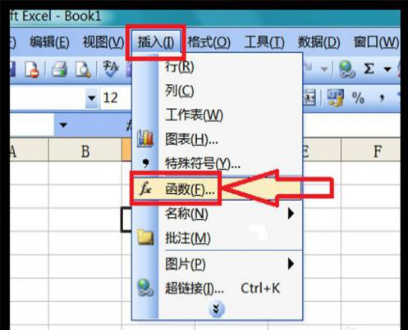
excel根号函数怎么使用?
我们在使用Excel时经常会用到许多函数计算公式,这些函数公式能帮助我们快速的处理数据,这样就能提高我们的工作效率了。下面我们来看看excel根号函数怎么使用,具体有以下两种操作方法:
使用函数参数:
1、首先打开Excel软件,一个空白的表格,点击【插入】,接着点击【函数】。
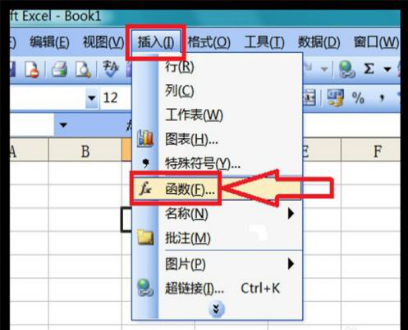
2、在【插入函数】的功能框页面,点击【选择类别】长条后面的向下小三角,选择【数学与三角函数】;拖动【选择函数】右侧的滚动条,找到【POWER】点击一下。最后点击下方的【确定】。
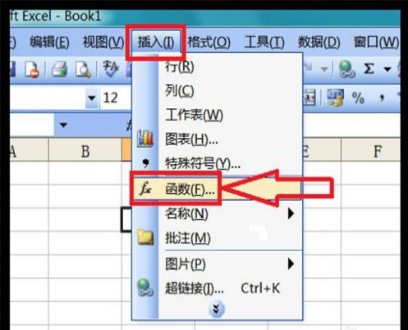
3、这个时候就会出现一个【函数参数】的功能框,number是底数,可以是任意实数,power是幂值。
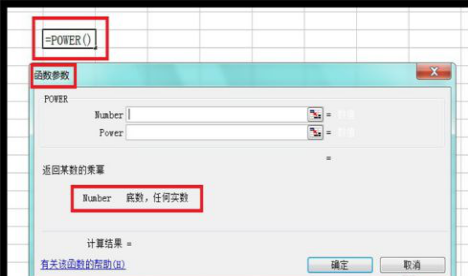
4、假如想求3的4次方,在number底数中输入3,在power幂值中输入4,在单元格中就会显示(3,4),这个时候就可以看到计算结果了。
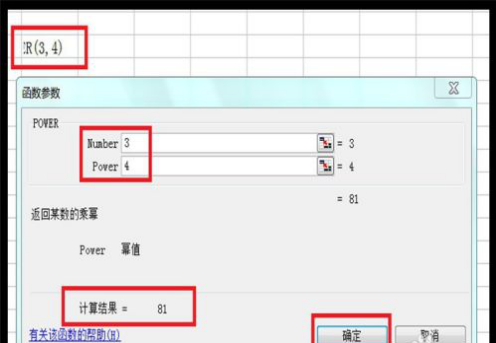
5、其实不点击【确定】就已经在【函数参数】的功能框内显示出计算结果了,如果点击【确定】,那结果就直接显示在了单元格中。
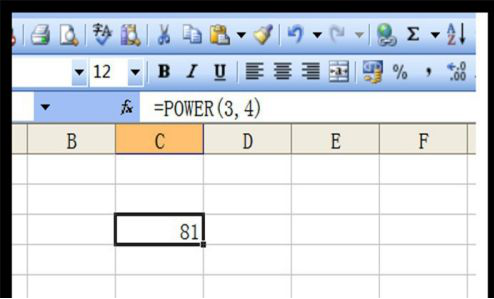
6、如果想计算某个数的开方,比如64开4次方,那么是number底数中输入64,在power幂值中输入1/4,就可以看到64开4次方的结果了,点击【确定】,计算结果就显示在了单元格中。
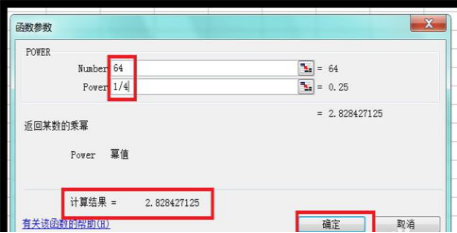
直接输入函数公式:
1、直接单击某一个单元格,在单元格中先输入一个等号=,必须输入这个等号,然后输入POWER,必须是大写形式,然后输入半个括号,接着输入底数,输入逗号,再输入幂值,输入另外半个括号,单击回车就可以了。
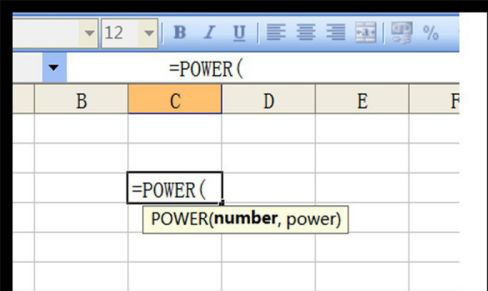
2、比如还是计算64开4次方,先点击某一个单元格,单元格里面输入的格式就是:=POWER(64,1/4),这个格式,点击回车键,结果就出现在单元格中了。
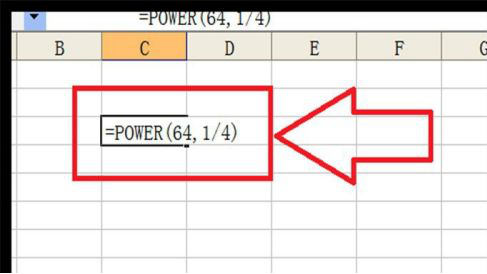
以上就是excel根号函数的使用方法,小编需要提醒大家的是在选择函数时,要选择POWER,输入公式时一定输入正确,注意大写,还有格式。Excel中数学函数公式比较多,大家注意不要混淆。
本篇文章使用以下硬件型号:联想小新Air15;系统版本:win10;软件版本:Excel2003。
excel根号函数怎么使用?
excel软件里强大的计算功能是非常受大家欢迎的,计算时我们常常喜欢用到函数功能,而excel根号函数操作也是很普遍的,新手们知道怎么使用吗?下面跟着小编一起来学习一下,利用excel根号函数计算数据几次方的操作吧。
1.首先打开Excel软件,一个空白的表格,点击【插入】,接着点击【函数】。
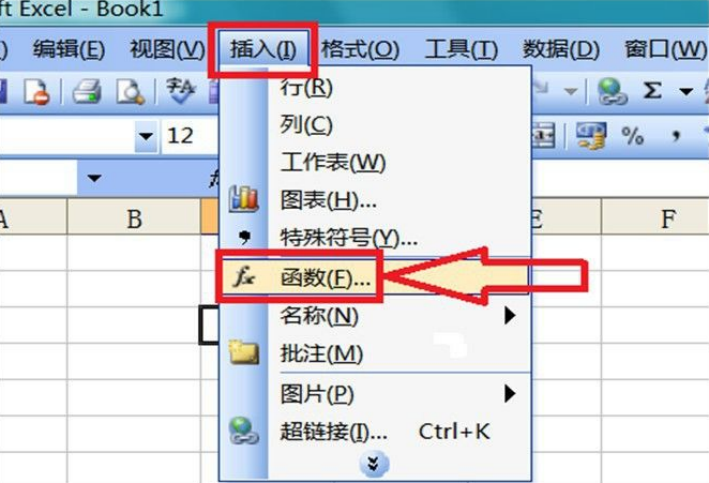
2.在【插入函数】的功能框页面,点击【选择类别】长条后面的向下小三角,选择【数学与三角函数】;拖动【选择函数】右侧的滚动条,找到【POWER】点击一下。最后点击下方的【确定】。
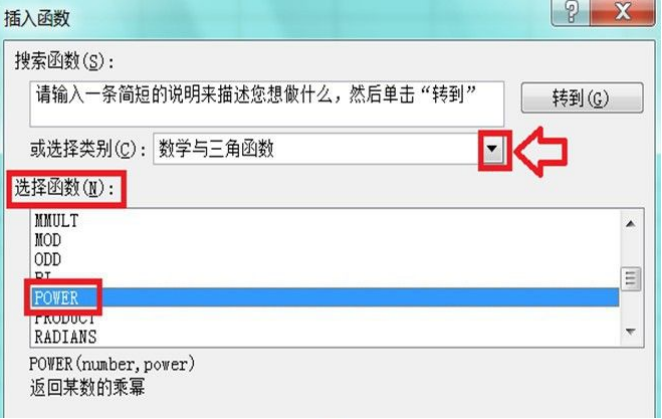
3.这个时候就会出现一个【函数参数】的功能框,number是底数,可以是任意实数,power是幂值。
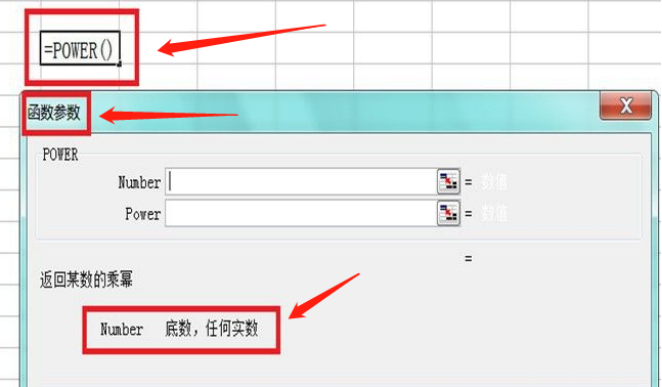
4.假如想求3的4次方,在number底数中输入3,在power幂值中输入4,在单元格中就会显示(3,4),这个时候就可以看到计算结果了。
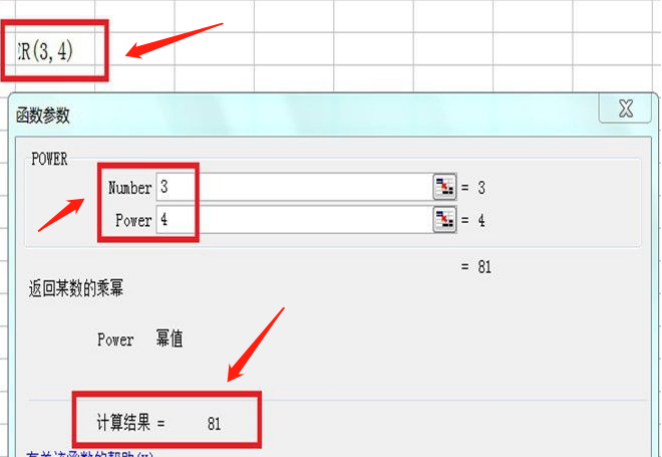
5.其实不点击【确定】就已经在【函数参数】的功能框内显示出计算结果了,如果点击【确定】,那结果就直接显示在了单元格中。
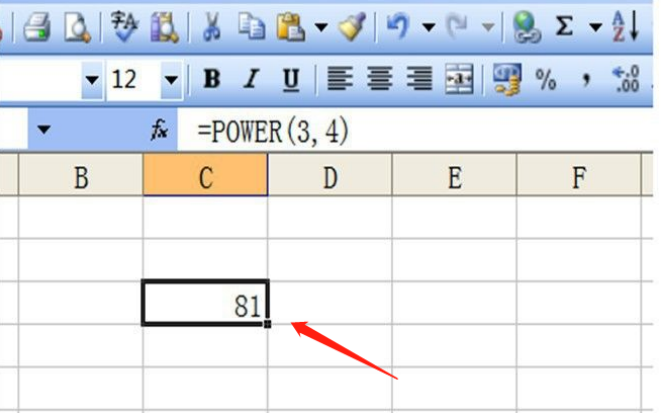
综上所述,excel根号函数计算数据几次方的操作就介绍完了,数字比较小时计算几次方我们可以自己算,数字大时我们还是用excel根号函数就特别方便了。其实excel根号函数还有其他开方操作,今天只是列举了一种操作方法,大家可以回去自己操作一下,好巩固一下今天的知识点。
本篇文章使用以下硬件型号:联想小新Air15;系统版本:win10;软件版本:WPS 2019。
Excel根号函数怎么用?
我们使用Excel软件,主要是做数据统计和计算之用,它有强大的统计与运算功能,还有很多函数公式应用等。平常的加减乘除是最常用的计算方式,你有没有计算次方或者开根号的计算需求呢?很多人都很少使用或者接触到根号函数,但是一旦需要我们就会被问题所困扰。所以,这里,我们分享一下Excel根号函数的使用方法,希望它能够在你需要的时候及时帮助到你。所谓技不压身,赶快学起来吧!
1、首先打开Excel软件,我们打开一个空白Excel表格,随意选定一个单元格,之后点击插入函数标志,如下图所示:
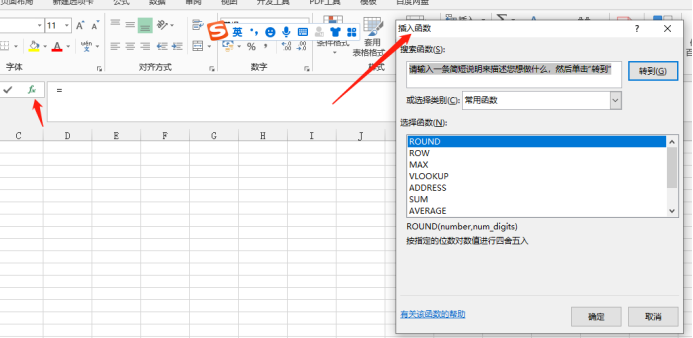
2、直接跳转到【插入函数】对话框,我们在【或选择类别】后边,点开下拉选项,选择【数学与三角函数】,如下图所示:
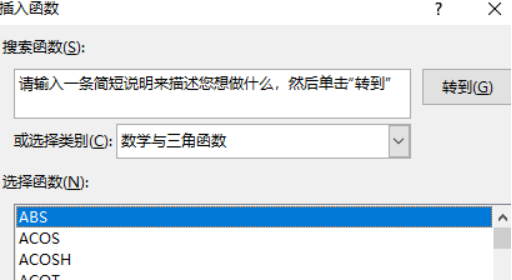
3、在【选择函数】滑动查找【POWER】,之后选择点击,点击【确定】按钮。
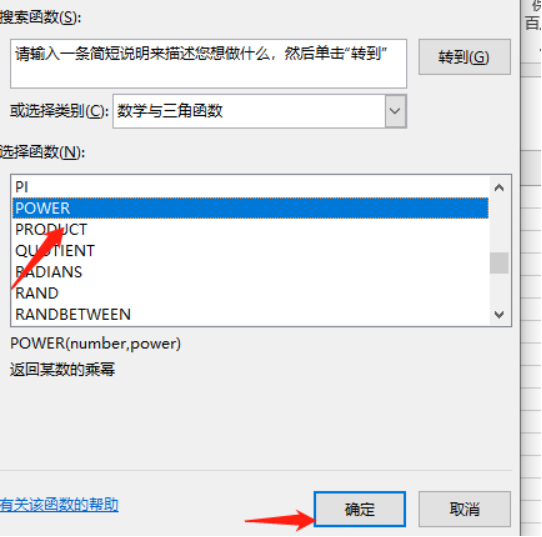
4、我们看到下图所示,函数参数选择框,number是底数,可以是任何实数,power就是幂值。
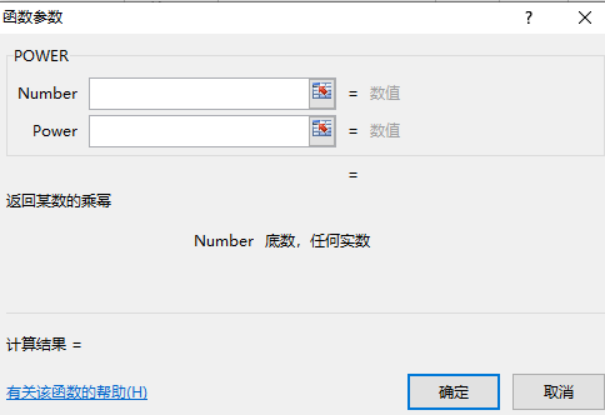
比如,我们需要得到2的4次方的话,在底数中输入2,在power幂值中输入4,在单元格中就会显示(3,4),此时计算结果就会显示。如下图所示:
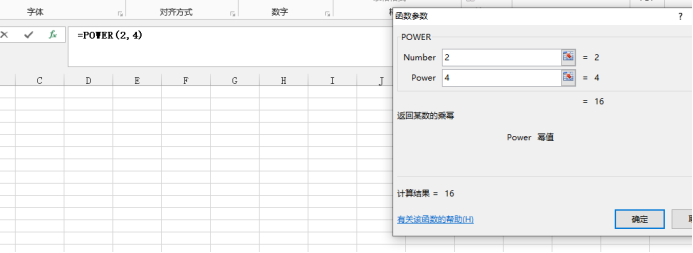
按照相反的计算思路,如果我们要开方,比如16开4次方,此时64便是底数,在power幂值中输入1/4,这样就能够计算出16开4次方的结果了,我们演示如下:
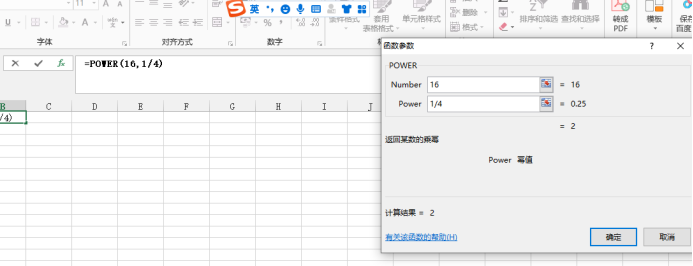
当然,这个简单的函数可以直接记住公式输入完成,单击某一个单元格,输入等号= POWER(),括号内输入底数,输入逗号,再输入幂值,之后enter键完成运算。
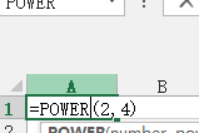
Excel根号函数使用方法其实很简单,就是一个POWER函数,函数公式很好记忆而且使用简便,有时间可以练练手,看看你是不是真正掌握了!
本篇文章使用以下硬件型号:联想小新Air15;系统版本:win10;软件版本:Microsoft Office 2013。
Excel根号函数是什么?Excel表格如何开根号?
硬件型号:联想小新Air15
系统版本:win10
软件版本:excel 2019
Excel根号函数是什么?估计这个问题肯定有很多小伙伴都不知道,没关系,小编告诉你,Excel根号函数就是SQRT,一般我们在计算的时候会用到,知道Excel根号函数是什么了,下面小编给小伙伴们介绍一下Excel表格如何利用根号函数开根号。
新建一个excel空白表格,在单元格内随便输入数字,我们以数16为例:
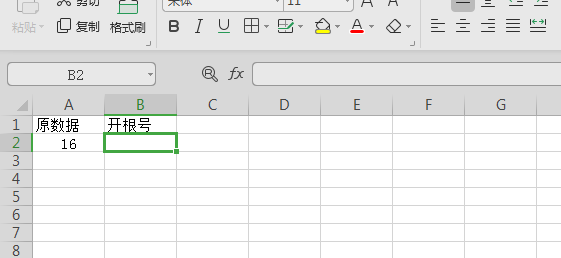
下面我们需要先插入函数,找到根号的函数,找到菜单栏里面的《公式》选项,然后会出现《插入函数》对话框,如下图所示:
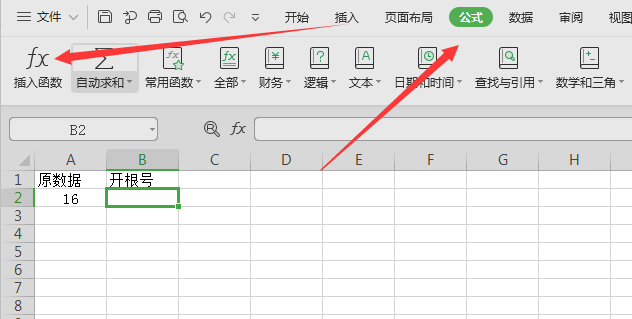
这时候会出现插入函数对话框,这个对话框中可以看见“全部函数”和“常用公式”两部分,我们需要的是“全部函数”这部分, 我们可以在“查找函数”或是“选择类别”里面找到我们需要的函数,小编习惯用“选择类别”来找使用的函数,这里需要找到根号函数,所以我们在“选择类别”里面选中“数学和三角函数”,这时会出现很多关于这类别的函数,我们只要找到函数:SQRT,选中后点击确定即可。
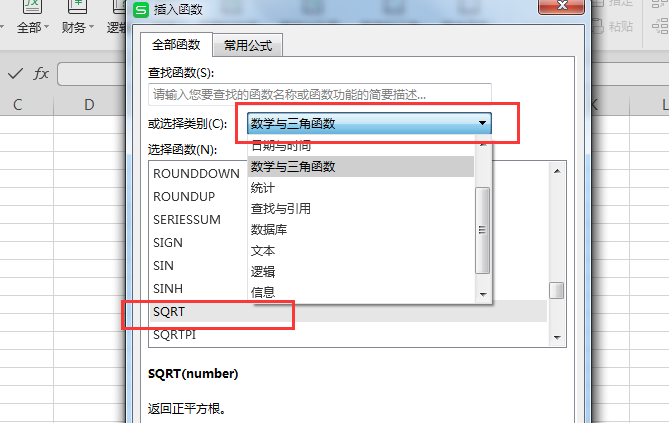
随之就会出现下图的对话框,我们只需要点击A2即可,这时候就会出现预览,出现16的开根结果是4,点击确定。
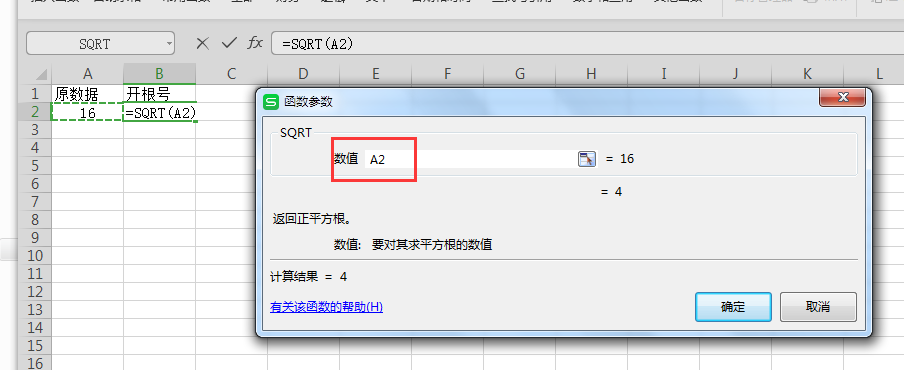
这就是Excel表格根据函数开根号的具体步骤,小伙伴们学会了吗?
